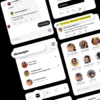< この記事をシェア >
windows10でPCを起動後のログオン時にパスワードなし(省略して)で自動ログインする方法です。
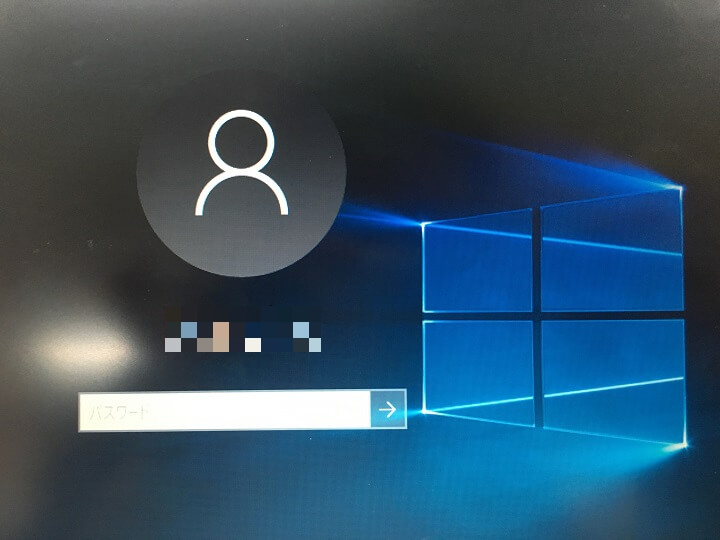
[更新]
パスワードを省略してログインする設定にしていましたが、windows10の大型アップデート後にパスワード入力が必要な状態となっていました。。
再度この記事で紹介している手順を行えば、ログオン時にパスワードなしで自動ログインできるようになりました。
従来のWindows同様、Windows10でもパスワードなし(省略して)でPCに自動ログインするように設定することができます。
このパスワードなしログオン設定を行っておけば、PCの電源を押す⇒ちょっと待つ⇒Windows10のデスクトップが表示される、と超簡単に手間なくPCが起動できるようになります。
が、もちろんPCのセキュリティなどは思いっきり下がるので注意が必要です。
家のデスクトップPCとかならまだしもノートパソコンやタブレットなど人に触れられる可能性が高いPCにはパスワード省略ログインはあまりオススメしませんぜ。
まぁ変更してもパスワードあり状態にすぐに戻すこともできます。
ということで、Windows10のPCにパスワードなし(省略して)で自動ログインする設定方法です。
Macでも同じようなことができます↓
Windows10のPCにパスワードなし(省略)でログインする方法
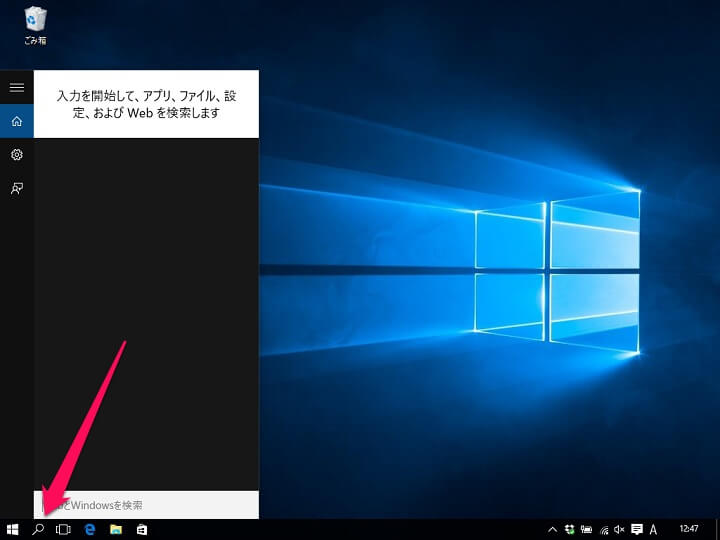
Windows10のタスクバーに表示されている「検索アイコン」をクリックします。
または、「Windowsキー+R」でもOKです。
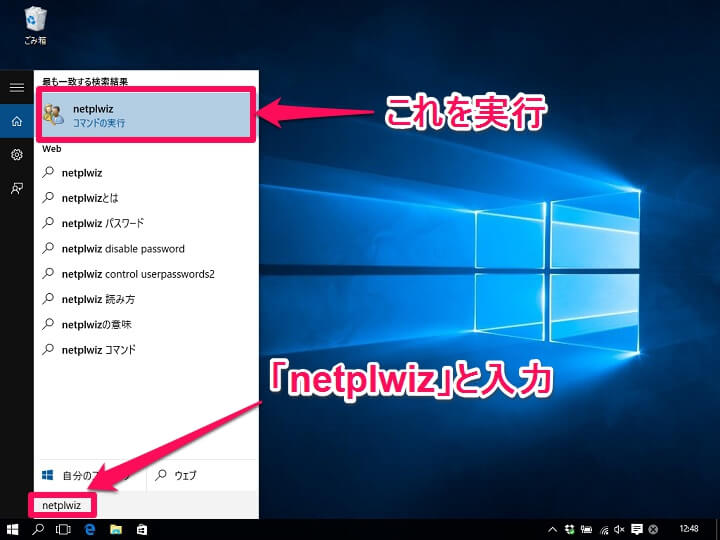
netplwiz
表示された入力欄に↑を入力します。
一番上に表示される「netplwiz コマンドの実行」をクリックします。
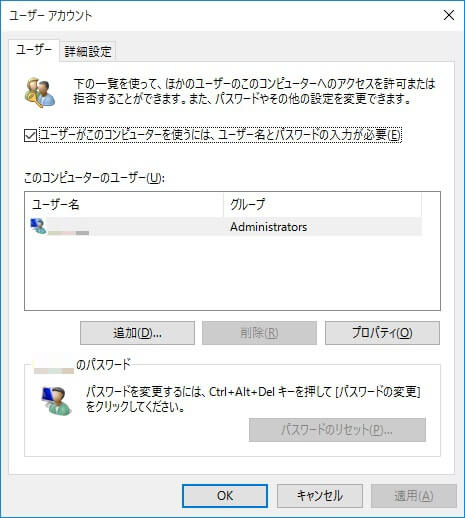
ユーザーアカウントというウインドウが表示されます。
この中にいつもログインしているユーザーがいます。

「ユーザーがこのコンピューターを使うには、ユーザー名とパスワードの入力が必要」のチェックをハズします。
チェックをハズした状態で「OK」をクリックします。
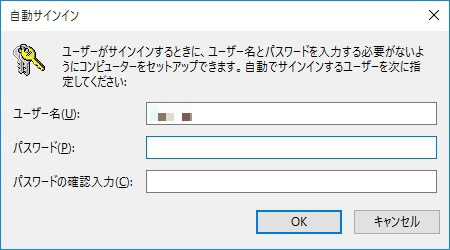
このユーザーのパスワードを入力する項目が表示されます。
パスワードを入力して、OKをクリックします。
これだけでWindows10にパスワードなしでログインすることができるようになります。
確認のため、一度PCを再起動します。
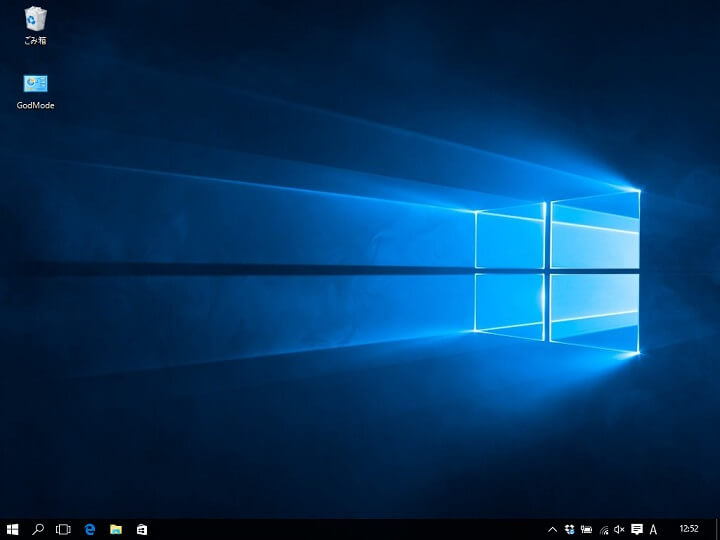
再起動後、パスワード入力画面を省略してWindows10のデスクトップが表示されればOKです。
再度、ログオン時にパスワードありに戻すのはチェックつけるだけでOK
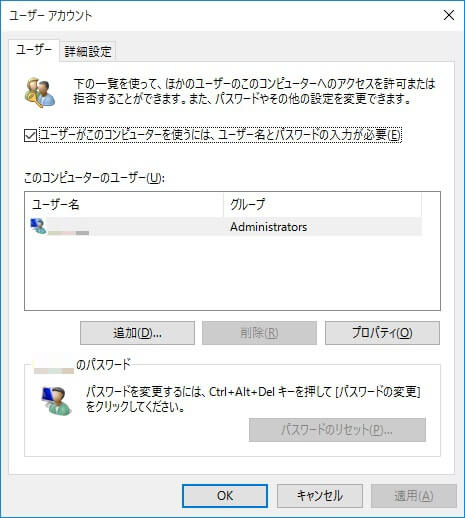
ログオン時にパスワード入力ありに戻すのは、同じように「netplwiz」を起動して「ユーザーがこのコンピューターを使うには、ユーザー名とパスワードの入力が必要」のチェックを入力するだけでOKです。
再設定した場合は、ちゃんとPCを再起動して起動時にパスワード(ログイン)が求められるか?確認することをお忘れなく。
Windows、Mac問わず、パスワードなしでログオンできるのはとっても便利ですが、思いっきりセキュリティが下がることだけは確かです。
モバイル環境などは、ログオン時はパスワードが必要に設定しておくことをオススメします。
入力するワードは『netplwiz』です。
Macでも同じようにパスワードなしの自動ログインができます。
Macユーザーの人は↓をどうぞ。
< この記事をシェア >
\\どうかフォローをお願いします…//
この【Windows10】PC起動時にパスワードなしで自動ログインする方法(ログイン画面を省略してスキップ)の最終更新日は2019年4月18日です。
記事の内容に変化やご指摘がありましたら問い合わせフォームまたはusedoorのTwitterまたはusedoorのFacebookページよりご連絡ください。